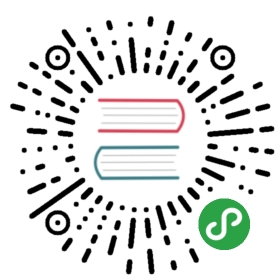使用 Anaconda¶
Anaconda是一个很好用的Python IDE,它集成了很多科学计算需要使用的python第三方工具包。
conda 的使用¶
根据自己的操作系统安装好Anaconda后,在命令行下输入:
conda list
可以看已经安装好的python第三方工具包,这里我们使用 magic 命令 %%cmd 在 ipython cell 中来执行这个命令:
In [1]:
- !conda list
- # packages in environment at C:\Anaconda:
- #
- _license 1.1 py27_0
- alabaster 0.7.3 py27_0
- anaconda 2.3.0 np19py27_0
- argcomplete 0.8.9 py27_0
- astropy 1.0.3 np19py27_0
- babel 1.3 py27_0
- backports.ssl-match-hostname 3.4.0.2 <pip>
- basemap 1.0.7 np19py27_0
- bcolz 0.9.0 np19py27_0
- beautiful-soup 4.3.2 py27_1
- beautifulsoup4 4.3.2 <pip>
- binstar 0.11.0 py27_0
- bitarray 0.8.1 py27_1
- blaze 0.8.0 <pip>
- blaze-core 0.8.0 np19py27_0
- blz 0.6.2 np19py27_1
- bokeh 0.9.0 np19py27_0
- boto 2.38.0 py27_0
- bottleneck 1.0.0 np19py27_0
- cartopy 0.13.0 np19py27_0
- cdecimal 2.3 py27_1
- certifi 14.05.14 py27_0
- cffi 1.1.0 py27_0
- clyent 0.3.4 py27_0
- colorama 0.3.3 py27_0
- conda 3.17.0 py27_0
- conda-build 1.14.1 py27_0
- conda-env 2.4.2 py27_0
- configobj 5.0.6 py27_0
- cryptography 0.9.1 py27_0
- cython 0.22.1 py27_0
- cytoolz 0.7.3 py27_0
- datashape 0.4.5 np19py27_0
- decorator 3.4.2 py27_0
- docutils 0.12 py27_1
- dynd-python 0.6.5 np19py27_0
- enum34 1.0.4 py27_0
- fastcache 1.0.2 py27_0
- flask 0.10.1 py27_1
- funcsigs 0.4 py27_0
- geopy 1.11.0 <pip>
- geos 3.4.2 3
- gevent 1.0.1 py27_0
- gevent-websocket 0.9.3 py27_0
- greenlet 0.4.7 py27_0
- grin 1.2.1 py27_2
- h5py 2.5.0 np19py27_1
- hdf5 1.8.15.1 2
- idna 2.0 py27_0
- ipaddress 1.0.7 py27_0
- ipython 3.2.0 py27_0
- ipython-notebook 3.2.0 py27_0
- ipython-qtconsole 3.2.0 py27_0
- itsdangerous 0.24 py27_0
- jdcal 1.0 py27_0
- jedi 0.8.1 py27_0
- jinja2 2.7.3 py27_2
- jsonschema 2.4.0 py27_0
- launcher 1.0.0 1
- libpython 1.0 py27_1
- llvmlite 0.5.0 py27_0
- lxml 3.4.4 py27_0
- markupsafe 0.23 py27_0
- matplotlib 1.4.3 np19py27_1
- menuinst 1.0.4 py27_0
- mingw 4.7 1
- mistune 0.5.1 py27_1
- mock 1.3.0 py27_0
- multipledispatch 0.4.7 py27_0
- networkx 1.9.1 py27_0
- nltk 3.0.3 np19py27_0
- node-webkit 0.10.1 0
- nose 1.3.7 py27_0
- numba 0.19.1 np19py27_0
- numexpr 2.4.3 np19py27_0
- numpy 1.9.2 py27_0
- odo 0.3.2 np19py27_0
- openpyxl 1.8.5 py27_0
- owslib 0.9.0 py27_0
- pandas 0.16.2 np19py27_0
- patsy 0.3.0 np19py27_0
- pbr 1.3.0 py27_0
- pep8 1.6.2 py27_0
- pillow 2.9.0 py27_0
- pip 7.1.2 py27_0
- ply 3.6 py27_0
- proj4 4.9.1 py27_1
- psutil 2.2.1 py27_0
- py 1.4.27 py27_0
- pyasn1 0.1.7 py27_0
- pycosat 0.6.1 py27_0
- pycparser 2.14 py27_0
- pycrypto 2.6.1 py27_3
- pyepsg 0.2.0 py27_0
- pyflakes 0.9.2 py27_0
- pygments 2.0.2 py27_0
- pyopenssl 0.15.1 py27_1
- pyparsing 2.0.3 py27_0
- pyqt 4.10.4 py27_1
- pyreadline 2.0 py27_0
- pyshp 1.2.1 py27_0
- pytables 3.2.0 np19py27_0
- pytest 2.7.1 py27_0
- python 2.7.10 0
- python-dateutil 2.4.2 py27_0
- pytz 2015.4 py27_0
- pywin32 219 py27_0
- pyyaml 3.11 py27_2
- pyzmq 14.7.0 py27_0
- requests 2.7.0 py27_0
- rope 0.9.4 py27_1
- runipy 0.1.3 py27_0
- scikit-image 0.11.3 np19py27_0
- scikit-learn 0.16.1 np19py27_0
- scipy 0.16.0 np19py27_0
- setuptools 18.1 py27_0
- shapely 1.5.11 nppy27_0
- six 1.9.0 py27_0
- snowballstemmer 1.2.0 py27_0
- sockjs-tornado 1.0.1 py27_0
- sphinx 1.3.1 py27_0
- sphinx-rtd-theme 0.1.7 <pip>
- sphinx_rtd_theme 0.1.7 py27_0
- spyder 2.3.5.2 py27_0
- spyder-app 2.3.5.2 py27_0
- sqlalchemy 1.0.5 py27_0
- ssl_match_hostname 3.4.0.2 py27_0
- statsmodels 0.6.1 np19py27_0
- sympy 0.7.6 py27_0
- tables 3.2.0 <pip>
- theano 0.7.0 <pip>
- toolz 0.7.2 py27_0
- tornado 4.2 py27_0
- ujson 1.33 py27_0
- unicodecsv 0.9.4 py27_0
- werkzeug 0.10.4 py27_0
- wheel 0.24.0 py27_0
- xlrd 0.9.3 py27_0
- xlsxwriter 0.7.3 py27_0
- xlwings 0.3.5 py27_0
- xlwt 1.0.0 py27_0
- zlib 1.2.8 0
第一次安装好 Anaconda 以后,可以在命令行输入以下命令使 Anaconda 保持最新:
conda update condaconda update anaconda
conda 是一种很强大的工具,具体用法可以参照它的文档。
也可以参考它的 cheat sheet 来快速查看它的用法。
可以使用它来安装,更新,卸载第三方的 python 工具包:
conda install <some package>conda update <some package>conda remove <some package>
在安装或更新时可以指定安装的版本号,例如需要使用 numpy 1.8.1:
conda install numpy=1.8.1conda update numpy=1.8.1
查看 conda 的信息:
conda info
In [2]:
- !conda info
- Current conda install:
- platform : win-64
- conda version : 3.17.0
- conda-build version : 1.14.1
- python version : 2.7.10.final.0
- requests version : 2.7.0
- root environment : C:\Anaconda (writable)
- default environment : C:\Anaconda
- envs directories : C:\Anaconda\envs
- package cache : C:\Anaconda\pkgs
- channel URLs : https://repo.continuum.io/pkgs/free/win-64/
- https://repo.continuum.io/pkgs/free/noarch/
- https://repo.continuum.io/pkgs/pro/win-64/
- https://repo.continuum.io/pkgs/pro/noarch/
- config file : None
- is foreign system : False
一个很棒的功能是 conda 可以产生一个自定义的环境,假设在安装的是 Python 2.7 的情况下,想使用 Python 3.4,只需要在命令行下使用 conda 产生一个新的环境:
conda create -n py34 python=3.4
这里这个环境被命名为 py34 ,可以根据喜好将 py34 改成其他的名字。
使用这个环境时,只需要命令行下输入:
- activate py34 #(windows)
- source activate py34 #(linux, mac)
此时,我们的 Python 版本便是 python 3.4了。
spyder 编辑器¶
Anaconda 默认使用的编辑器是 spyder,可以在命令行下输入:
spyder
来进入这个编辑器,具体使用方法不做介绍。